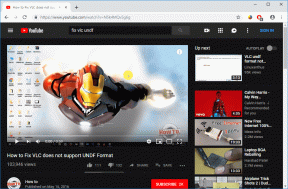GT explica: O que é iCloud Drive e se você deve usá-lo?
Miscelânea / / November 29, 2021

Em 2009, Steve Jobs teve uma reunião com o CEO do Dropbox e ofereceu-se para comprar a empresa. Dropbox recusado. Jobs, em seu estilo típico mais tarde proclamou que o Dropbox era apenas um recurso e não um produto que poderia se tornar uma empresa lucrativa. Em 2011, Jobs mostrou ao mundo o iCloud, a própria visão da Apple sobre armazenamento em nuvem.
E naquela época parecia espetacular. O iCloud foi lançado como um serviço que “simplesmente funcionaria”. Você não precisará ver onde os arquivos estão armazenados, qual aplicativo salva qual arquivo etc. Quando você salva um arquivo no iCloud em um dispositivo, ele é sincronizado com o aplicativo compatível em outro dispositivo.
Houve alguns problemas com isso. Primeiro, realmente não funcionou. Na maioria das vezes, não era confiável. Em segundo lugar, era limitado. Muito, muito limitado. Um arquivo salvo em um aplicativo, Byword no iPad por exemplo, só poderia ser aberto pelo aplicativo Byword para Mac ou iPhone, nada mais.
Por que tudo isso é importante?
Porque em teoria o iCloud Drive visa consertar tudo isso. Espere por isso - tornando-se mais parecido com o Dropbox.

Dropbox: armazene tudo por Jason Rozet. Imagem Original via Kenneth Benjamin Reed.
Onde o iCloud Drive funcionará?
O iCloud Drive é a versão atualizada do iCloud e você precisa especificar que deseja fazer o upgrade. O fato é que o iCloud Drive só é compatível com iOS 8 e OS X Yosemite. Se você estiver executando as versões anteriores do iOS ou OS X em alguns de seus dispositivos e atualizar para o iCloud Drive, esses dispositivos serão basicamente desligados da sincronização na nuvem.
Portanto, antes de atualizar para o iCloud Drive, verifique a versão do sistema operacional em todos os seus dispositivos.
Sobre armazenamento e fotos
Com o iCloud Drive, assim como com o iCloud, você obtém 5 GB de armazenamento gratuito. Mas no iCloud, as fotos não foram contabilizadas no armazenamento gratuito. Para isso você tinha que usar o PhotoStream, o que era uma bagunça. PhotoStream iria fazer backup de suas fotos e sincronizá-los entre todos os seus dispositivos, de graça. Mas guardaria a foto por apenas 30 dias. Depois disso, se você não tivesse uma cópia armazenada em um de seus dispositivos, a foto basicamente sumiu. Muito para "armazenamento na núvem“.

Mas com o iCloud Drive, esse problema foi resolvido. Todas as fotos agora carregadas por meio da Biblioteca de Fotos do iCloud permanecerão no iCloud Drive até que você as exclua expressamente ou até que seu armazenamento fique cheio. E 5 GB é muito fácil de preencher, especialmente quando você considera os backups de dispositivos.
Você pode pagar mais por armazenamento extra. $ 0,99 proporcionará 20 GB de armazenamento extra, enquanto 200 GB custará $ 3,99.
Hello Folders
No iCloud Drive, cada aplicativo obtém sua própria pasta com o ícone do aplicativo em relevo na pasta. Mas o bom é que esse não é um caminho secreto que você ou outros aplicativos não conhecem. Se você ou um aplicativo pode acessar o iCloud Drive, eles podem acessar todas as pastas criadas por qualquer aplicativo ou até mesmo por você mesmo.
Sim, isso significa que você pode criar suas próprias pastas no iCloud Drive e armazenar arquivos lá, assim como faria no Dropbox.
Acessando o iCloud Drive no Mac
Quando ativado, o iCloud Drive aparecerá na barra lateral do Finder. Basta clicar e você verá todas as pastas listadas lá. Você está livre para mexer com eles aqui. Você pode excluir arquivos, trazer arquivos do seu Mac, movê-los, etc.

A única coisa é que o iCloud Drive não tem um indicador de status como o Dropbox. O aplicativo da barra de menus do Dropbox mostra claramente quando está sincronizando dados e quando a sincronização é concluída. Esse indicador não existe para o iCloud Drive.
Acessando arquivos do iCloud Drive no iPhone e iPad
É aqui que batemos em uma parede. Não existe um aplicativo iCloud Drive no iOS que lista todos os arquivos armazenados lá, como o Dropbox faz. Em vez disso, o que você obtém é algo chamado “Selecionador de documentos”. É um recurso que os desenvolvedores de aplicativos de terceiros precisam habilitar.

No iOS, o iCloud Drive, de certa forma, ainda está limitado a uma abordagem deste-para-este-aplicativo. Mas, assim que encontrar um aplicativo que tenha o Selecionador de Documentos, você terá acesso a todos os arquivos armazenados no iCloud Drive.

Próprias páginas, números e Keynote os aplicativos suportam o Selecionador de Documentos. O mesmo acontece com aplicativos de terceiros, como Dropbox, Transmit, GoodReader, e mais. O número de aplicativos de terceiros compatíveis realmente não é tão grande agora.
No GoodReader, por exemplo, você precisa tocar no Importar botão e escolha Importar do iCloud Drive para que o Selecionador de Documentos apareça. E, a propósito, o Selecionador de Documentos não se limita ao iCloud Drive. Ele também suporta Dropbox.
Você vai usar o iCloud Drive?
Espero que agora você saiba o que é o iCloud Drive e o que ele faz. Sabendo o que você faz, você está mais inclinado a usá-lo em vez do Dropbox ou do Google Drive? Deixe-nos saber nos comentários abaixo.